Ada beberapa cara untuk menginstal Node.JS. Salah satunya adalah dengan menggunakan pengelola paket APT yang menginstalnya dari repositori Debian. Namun, ini tidak selalu menginstal versi terbaru.
Cara lain untuk menginstal NodeJS adalah menggunakan utilitas NVM. NVM, kependekan dari Node Version Manager adalah alat baris perintah yang digunakan untuk menginstal dan mengelola beberapa versi Node.JS. Anda dapat memiliki beberapa instalasi Node.JS dalam satu akun dan memutuskan versi mana yang akan digunakan untuk proyek Anda. Instalasi Node.JS adalah khusus akun pengguna dan akun pengguna lain dapat memiliki instalasi independen mereka sendiri.
Dalam panduan ini, kami akan memandu Anda melalui instalasi NVM di Debian 11
Langkah 1:Unduh dan instal utilitas NVM
Untuk menginstal NVM, Anda harus terlebih dahulu mengunduh dan menjalankan skrip bash NVM sebagai berikut:
$ curl https://raw.githubusercontent.com/creationix/nvm/master/install.sh | bash
Perintah mengunduh nvm sebagai skrip ke .nvm folder di direktori home. Kemudian menambahkan variabel lingkungan untuk NVM di .bashrc berkas.
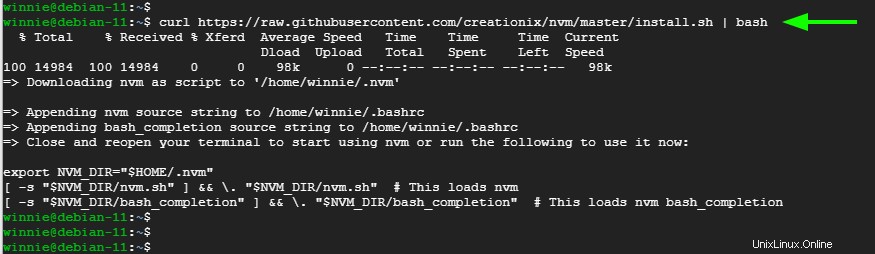
Selanjutnya, muat ulang .bashrc file untuk menerapkan perubahan.
$ source ~/.bashrc
Atau, cukup keluar dan masuk lagi dan konfirmasikan versi NVM yang diinstal.
$ nvm --version
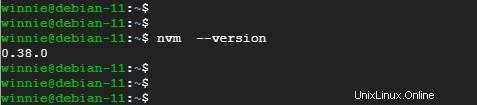
Langkah 2:Instal dan Kelola NodeJS menggunakan NVM
Seperti yang disebutkan sebelumnya, NVM memungkinkan pengembang untuk menginstal beberapa versi Node.JS. Untuk menginstal versi terbaru NodeJS jalankan perintah berikut dengan 'node' sebagai alias untuk versi terbaru.
$ nvm install node

Jika Anda ingin menginstal LTS (Long Term Service) versi terbaru, jalankan perintah:
$ nvm install node --lts
Dalam kasus kami, versi terbaru – v16.10.0 – sudah diinstal.

Anda juga dapat menentukan versi NodeJS tertentu dengan menentukan nomor versi. Di sini, kami menginstal Node.JS v14.18.0.
$ nvm install 14.18.0

Untuk membuat daftar semua versi Node.JS yang diinstal, jalankan:
$ nvm ls
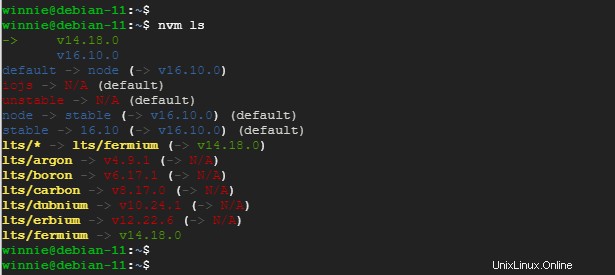
Untuk beralih ke versi Node.JS tertentu, jalankan perintah seperti yang ditunjukkan. Di sini, kita beralih ke Node v16.10.0.
$ nvm use 16.10.0

Untuk memverifikasi versi default yang sudah disetel di akun Anda, jalankan:
$ nvm run default --version
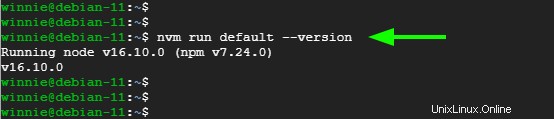
Anda dapat membuat daftar semua versi Node.JS yang tersedia untuk diunduh seperti yang ditunjukkan.
$ nvm ls-remote
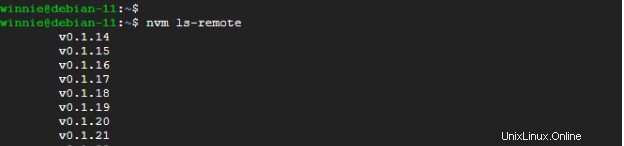
Terakhir, Anda dapat menjalankan skrip Node.JS dengan versi pilihan Anda seperti yang ditunjukkan.
$ nvm exec 14.18.0 backoffice.js
Itu adalah perintah nvm dasar yang dapat Anda gunakan untuk menginstal dan mengelola beberapa versi Node.JS. Kami harap Anda menemukan wawasan ini.